Steam - это популярная платформа для цифровой дистрибуции компьютерных игр. Если вы хотите сэкономить время и избежать утомительной установки игры с дисков, установка через Steam - отличный вариант. В этой статье мы подробно расскажем, как установить игру через Steam на ваш ПК.
Шаг 1: Загрузите и установите Steam
Первым делом вам необходимо загрузить и установить клиент Steam на ваш компьютер. Для этого перейдите на официальный сайт https://store.steampowered.com и нажмите на кнопку "Установить Steam". Следуйте инструкциям, чтобы завершить процесс установки.
Шаг 2: Создайте учетную запись
После установки Steam откройте клиент и нажмите на кнопку "Создать аккаунт". Следуйте инструкциям для регистрации новой учетной записи. Удостоверьтесь, что вы вводите корректные данные, так как они будут использоваться для восстановления доступа к вашему аккаунту, если вы забудете пароль или потеряете доступ к электронной почте.
Шаг 3: Войдите в свою учетную запись и активируйте игру
После создания учетной записи войдите в Steam, используя вашу учетную запись и пароль. После успешного входа вы окажетесь на главной странице Steam. Чтобы добавить игру в свою библиотеку, нажмите на кнопку "Добавить игру" в верхнем меню и выберите "Активировать продукт на Steam". Следуйте инструкциям и введите ключ активации, который вы получили после покупки игры.
Теперь вы знаете, как установить игру через Steam на ваш ПК! Следуя этой простой инструкции, вы сможете сэкономить время и быстро начать играть в ваши любимые игры.
Предварительные требования для установки игры через Steam на ПК

Перед установкой игры через Steam на ваш ПК, убедитесь, что вы соответствуете следующим требованиям:
- ПК должен иметь операционную систему Windows 7 или выше. Пользователи Mac и Linux также могут устанавливать игры через Steam.
- Ваш ПК должен иметь достаточно свободного места на жестком диске для установки игры и всех соответствующих файлов. Рекомендуемая свободная память составляет не менее 20 Гб.
- Убедитесь, что ваш ПК соответствует минимальным требованиям системы, указанным на странице игры в магазине Steam. Обратите внимание на требования к процессору, оперативной памяти, видеокарте и другим компонентам.
- Ваш ПК должен быть подключен к интернету для загрузки и установки игры через Steam.
Если ваш ПК соответствует всем предварительным требованиям, вы можете продолжить процесс установки игры через Steam. В противном случае, вам может потребоваться обновить или улучшить компоненты вашего ПК, чтобы игра работала правильно.
Регистрация аккаунта в Steam
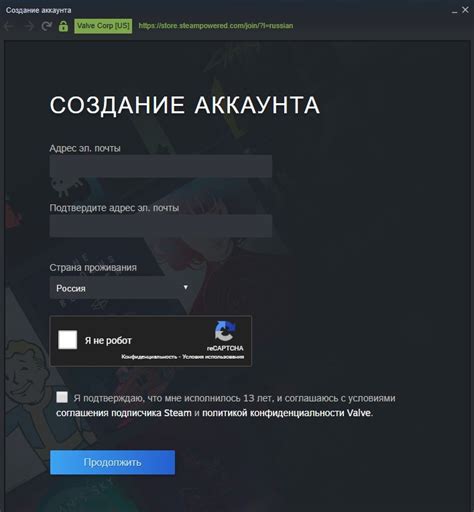
Прежде чем начать устанавливать игры через Steam на ПК, вам необходимо зарегистрироваться на платформе и создать личный аккаунт. Этот процесс займет всего несколько минут, а даст вам доступ к огромной библиотеке игр и множеству других полезных функций.
Чтобы зарегистрироваться в Steam, следуйте этим простым шагам:
| 1. | Перейдите на официальный сайт Steam по адресу https://store.steampowered.com/. |
| 2. | На главной странице найдите кнопку "Войти" в верхнем правом углу и нажмите на нее. |
| 3. | В появившемся меню выберите пункт "Создать аккаунт". |
| 4. | Заполните все необходимые поля формы регистрации, такие как ваше имя, адрес электронной почты и пароль. |
| 5. | Подтвердите регистрацию, согласившись с условиями использования Steam. |
| 6. | Получив письмо на указанный вами адрес электронной почты, следуйте инструкциям для подтверждения регистрации. |
| 7. | Вернитесь на сайт Steam и войдите в свой новый аккаунт, используя указанный вами пароль и адрес электронной почты. |
Поздравляю, вы успешно зарегистрировали аккаунт в Steam! Теперь вы можете начать исследование мира игр и приобретение своих любимых проектов для ПК.
Покупка и загрузка игры

Чтобы приобрести и загрузить игру через Steam на свой компьютер, следуйте простой пошаговой инструкции:
1 | Перейдите на официальный сайт Steam по адресу https://store.steampowered.com и войдите в свой аккаунт или создайте новый, если у вас его еще нет. |
2 | Воспользуйтесь поиском или просмотрите разделы с играми, чтобы найти интересующую вас игру. |
3 | На странице игры выберите необходимую вам версию (стандартную, Deluxe-издание и т.д.) и нажмите кнопку "Добавить в корзину" или "Купить" для перехода к оплате. |
4 | Выберите способ оплаты из предложенных вариантов (банковская карта, PayPal, кошелек Steam и другие) и следуйте инструкциям для завершения покупки. Введите необходимые данные и подтвердите платеж. |
5 | После подтверждения покупки вы будете перенаправлены на страницу с подтверждением и информацией о лицензионном ключе игры. Запишите или скопируйте ключ, так как он потребуется для загрузки игры. |
6 | Вернитесь на главную страницу Steam и в правом верхнем углу найдите кнопку "Библиотека". Нажмите на нее, чтобы перейти к списку ваших приобретенных игр. |
7 | В списке найдите приобретенную ранее игру и нажмите на ее название. Откроется страница с подробной информацией о игре. |
8 | На странице игры найдите кнопку "Установить" или "Загрузить" и нажмите на нее. Steam начнет загрузку игры на ваш компьютер. |
9 | После завершения загрузки игры она будет доступна в вашей библиотеке Steam. Просто нажмите на ее название, чтобы запустить игру и начать игровой процесс. |
Установка клиента Steam на ПК
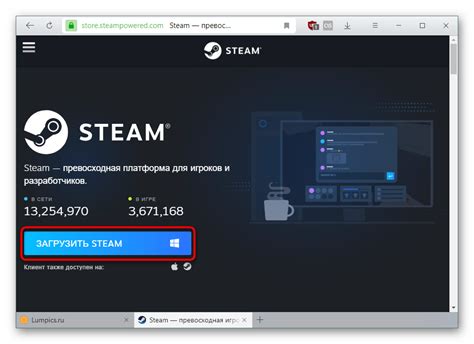
Шаг 1: Перейдите на официальный сайт Steam
Для начала установки клиента Steam откройте ваш веб-браузер и перейдите на официальный сайт платформы Steam по адресу https://store.steampowered.com.
Шаг 2: Скачайте установочный файл
На главной странице сайта вы увидите большую зеленую кнопку "Установить Steam". Нажмите на нее и начнется загрузка установочного файла клиента Steam.
Шаг 3: Запустите установку
Когда загрузка завершится, найдите скачанный установочный файл клиента Steam на вашем компьютере и запустите его. Вы увидите окно установщика.
Шаг 4: Процесс установки
Следуйте инструкциям на экране, чтобы завершить процесс установки клиента Steam. Вы можете выбрать путь установки, где будут храниться файлы игр, и настроить другие параметры, если это необходимо.
Шаг 5: Вход в учетную запись Steam
После установки клиента Steam на ПК, запустите приложение и введите данные вашей учетной записи, если у вас уже есть аккаунт. Если у вас еще нет учетной записи, вы можете зарегистрироваться и создать новую.
Поздравляю! Теперь вы можете пользоваться клиентом Steam на своем ПК и устанавливать любимые игры.
Вход в аккаунт и активация игры
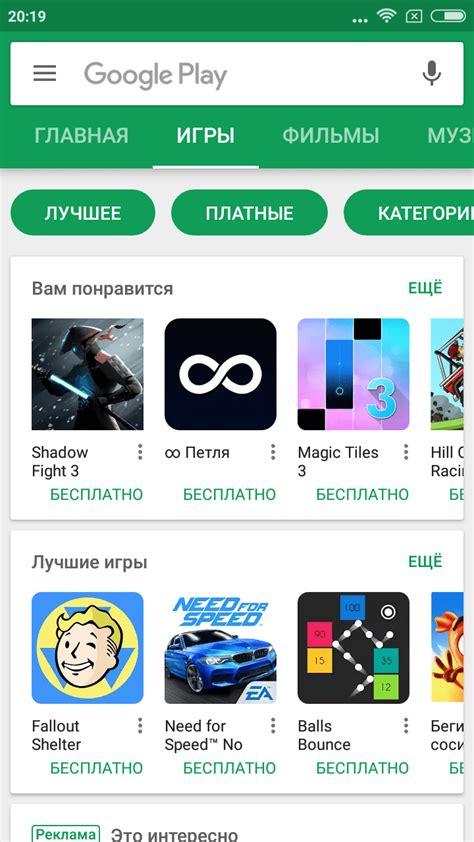
Перед тем, как начать установку игры, необходимо войти в свой аккаунт Steam. Если у вас еще нет аккаунта, вы можете создать его на официальном сайте платформы.
1. Откройте клиент Steam на вашем компьютере.
2. В правом верхнем углу окна клиента найдите и нажмите на кнопку "Войти".
3. В открывшемся окне введите свой логин и пароль от аккаунта Steam.
4. Нажмите на кнопку "Войти", чтобы выполнить вход в аккаунт.
После того, как вы успешно вошли в свой аккаунт Steam, вы можете переходить к активации и установке игры.
1. В правом верхнем углу окна клиента найдите и нажмите на кнопку "+ Добавить игру".
2. В открывшемся меню выберите "Активировать через Steam".
3. Появится новое окно, где вам нужно будет ввести ключ активации игры. Ключ активации обычно предоставляется при покупке игры, либо может быть приобретен на других платформах.
4. Введите ключ активации в соответствующее поле и нажмите на кнопку "Далее".
5. При успешной активации ключа, игра будет добавлена в вашу библиотеку Steam.
Теперь, когда игра активирована и добавлена в вашу библиотеку Steam, вы можете приступить к ее установке. Просто найдите игру в библиотеке и нажмите на кнопку "Установить".
Запуск игры и настройка графики

После установки игры через Steam на ваш ПК, чтобы начать игру, вам потребуется запустить ее через платформу Steam. Для этого выполните следующие шаги:
1. Откройте программу Steam на вашем компьютере.
2. Введите свой логин и пароль, чтобы войти в свою учетную запись.
3. Перейдите на вкладку "Библиотека", которая находится в верхней части окна Steam.
4. Найдите установленную игру в списке игр из библиотеки и щелкните на нее один раз.
5. В правой части окна появится информация об игре, а также кнопка "Играть". Щелкните по кнопке "Играть", чтобы запустить игру.
После запуска игры у вас могут появиться вопросы о настройках графики. Чтобы насладиться игрой с лучшими возможными графическими настройками, рекомендуется выполнить следующие действия:
1. Перейдите в настройки игры, которые могут находиться в меню "Настройки" или "Опции".
2. Найдите вкладку "Графика" или "Настройки графики".
3. В этом разделе вы сможете выбрать различные параметры графики, такие как разрешение экрана, качество текстур, уровень детализации и другие.
4. Выберите желаемые настройки графики согласно рекомендациям разработчиков игры или в соответствии с возможностями вашего компьютера.
5. После выбора настроек графики сохраните изменения и начните игру.
Теперь вы готовы наслаждаться игрой со всеми настройками графики, которые вы установили!